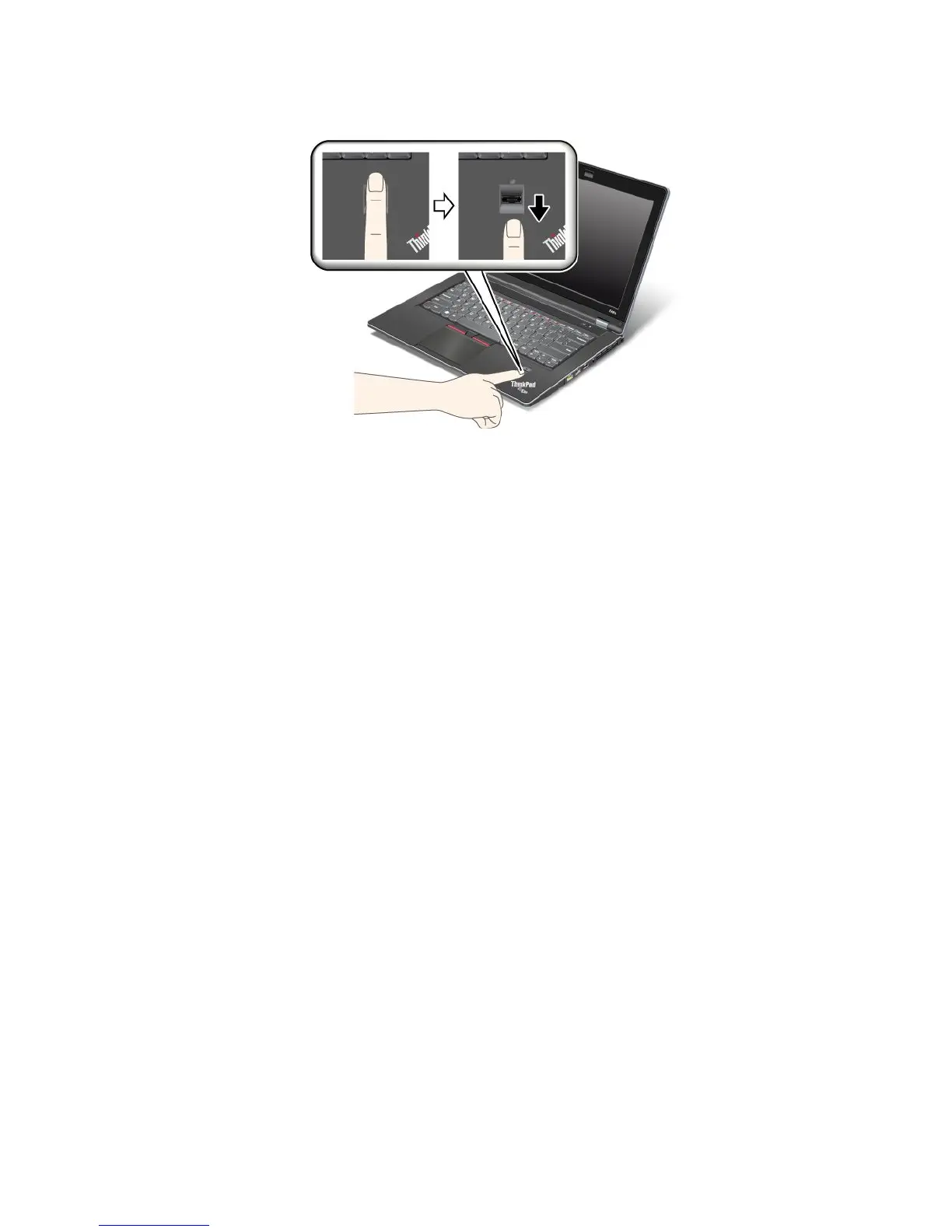2.TekansedikitdansapujariAndadipembacasidikjaridengansatugerakanlancar.
Mengaturpembacasidikjari
JikaAndainginmengubahpengaturanpembacasidikjari,ikutiprosedurdibawah.
SubmenusidikjaridalammenuSecurity(Keamanan)padaThinkPadSetupmenawarkanpilihanberikut:
•ReaderPriority(PrioritasPembacaSidikJari):Menentukanprioritasuntukpembacasidikjarijika
pembacasidikjarieksternalterpasang.
•SecurityMode(ModeKeamanan):Menentukanpengaturanmodekeamanan.
•PasswordAuthentication:Aktifkanataunon-aktifkanpasswordauthentication(passwordautentikasi).
Catatan:ButiriniakanmunculjikamodeHighSecurity(KeamananTinggi)dipilih.
•ResetFingerprintData(ResetDataSidikJari):Denganmemilihbutirini,Andamenghapussemuadata
sidikjariyangdisimpandipembacasidikjariinternalataueksternal.
Untukmenetapkanbutirdisubmenusidikjari:
1.Cetakinstruksiini.Untukmengongurasipembacasidikjari,Andaharusmematikankomputerdan
kemudianmengaktifkannyakembali.
2.Simpansemualeyangterbuka,dankeluardarisemuaaplikasi.
3.Matikankomputerdankemudianaktifkankembali.
4.Saatlayarlogoditampilkan,tekanF1.ThinkPadSetupakanterbuka.
5.Denganmenggunakantombolkursor,gerakkankeSecurity(Keamanan),kemudiantekanEnter.
MenuSecurity(Keamanan)akanterbuka.
6.Denganmenggunakantombolkursor,gerakkankeFingerprint(Sidikjari),kemudiantekanEnter.
SubmenuFingerprint(Sidikjari)akanterbuka.
7.Denganmenggunakantombolkursor,gerakkankebutiryangingindiaktifkan.Jikabutirtersebuttelah
disorot,tekanEnter.
8.TetapkanbutiryanginginAndatetapkan.
9.TekanF10untukkeluar.
10.DijendelaSetupConrmation(KonrmasiPengaturan),pilihYes(Ya).
Menanganipembacasidikjari
Tindakanberikutdapatmerusakpembacasidikjariataumenyebabkannyatidakberfungsidenganbenar:
Bab4.Keamanan67
